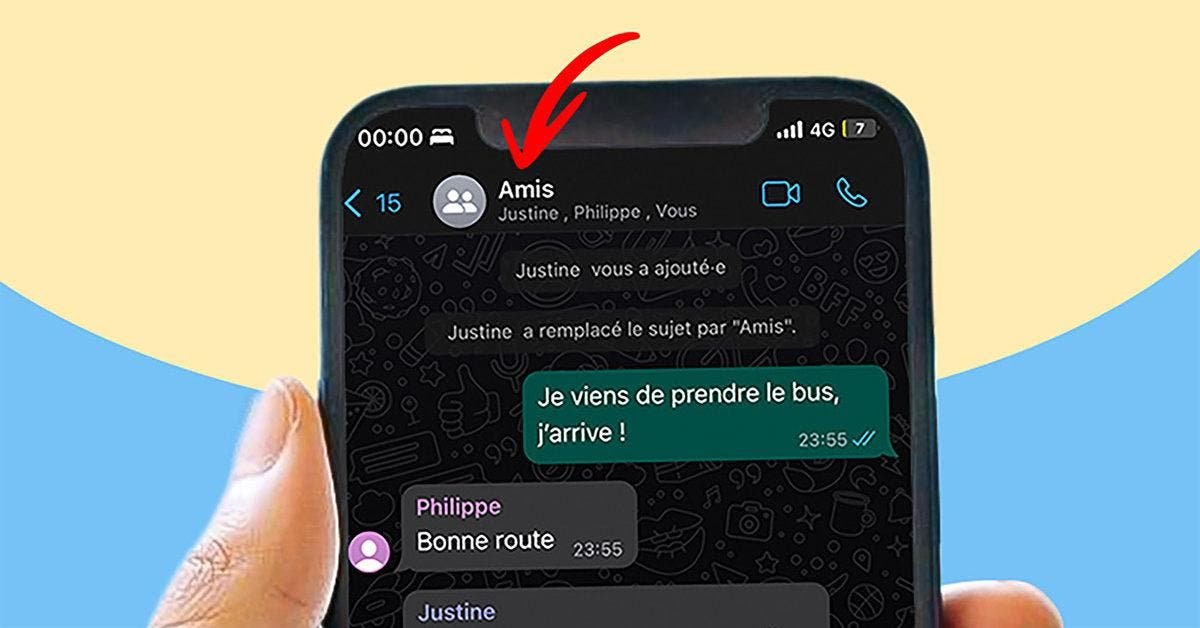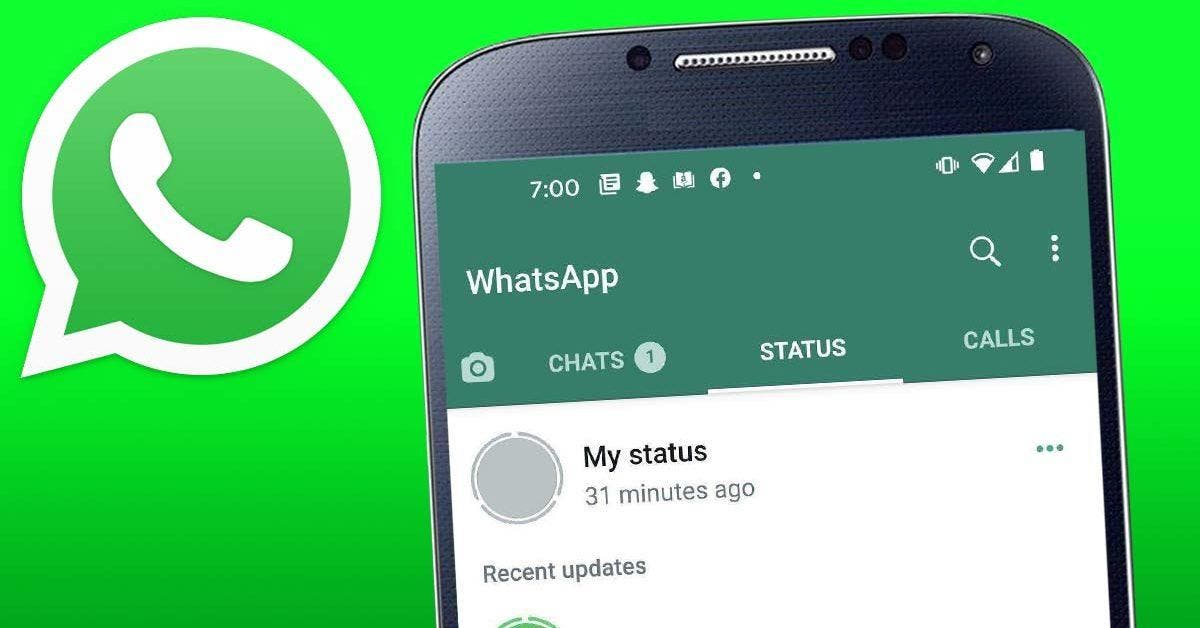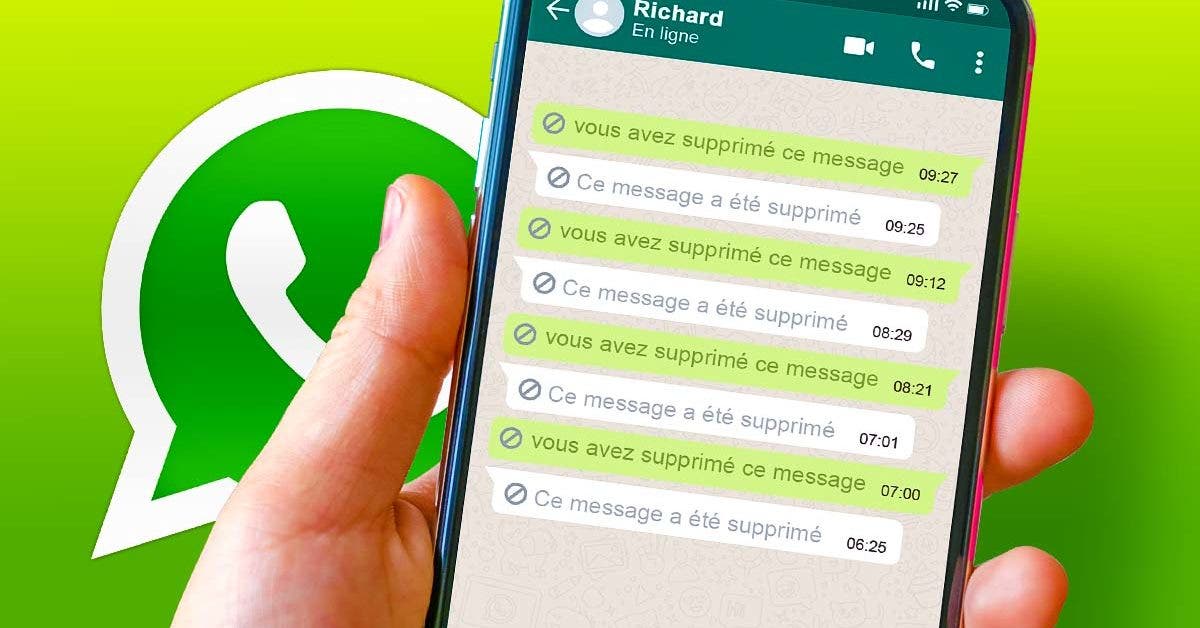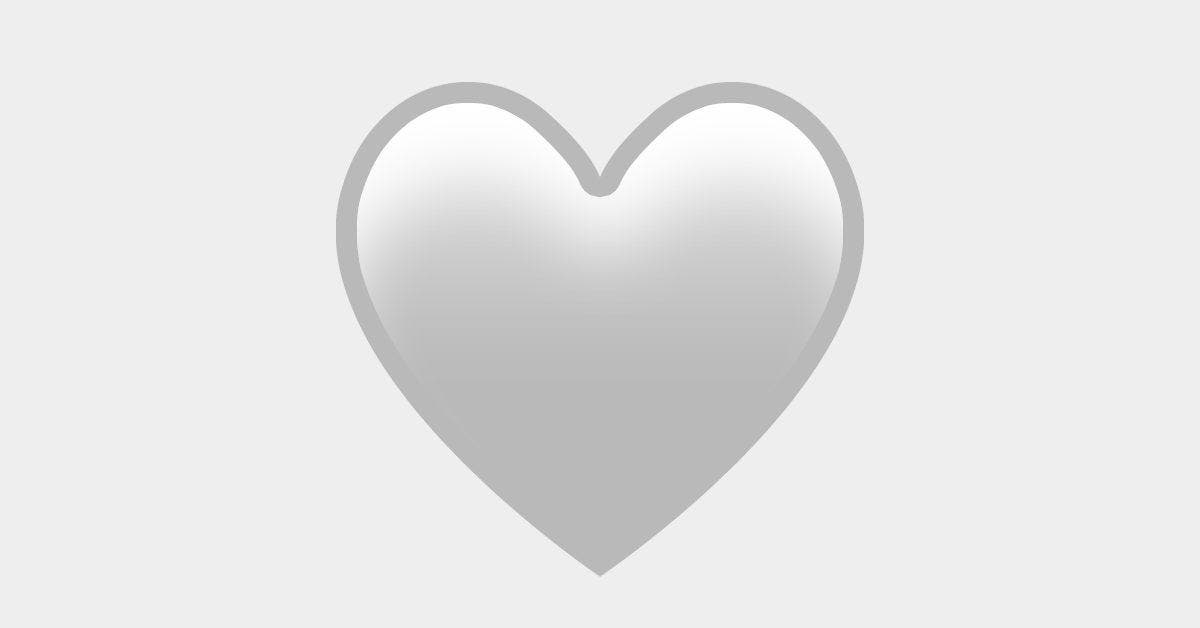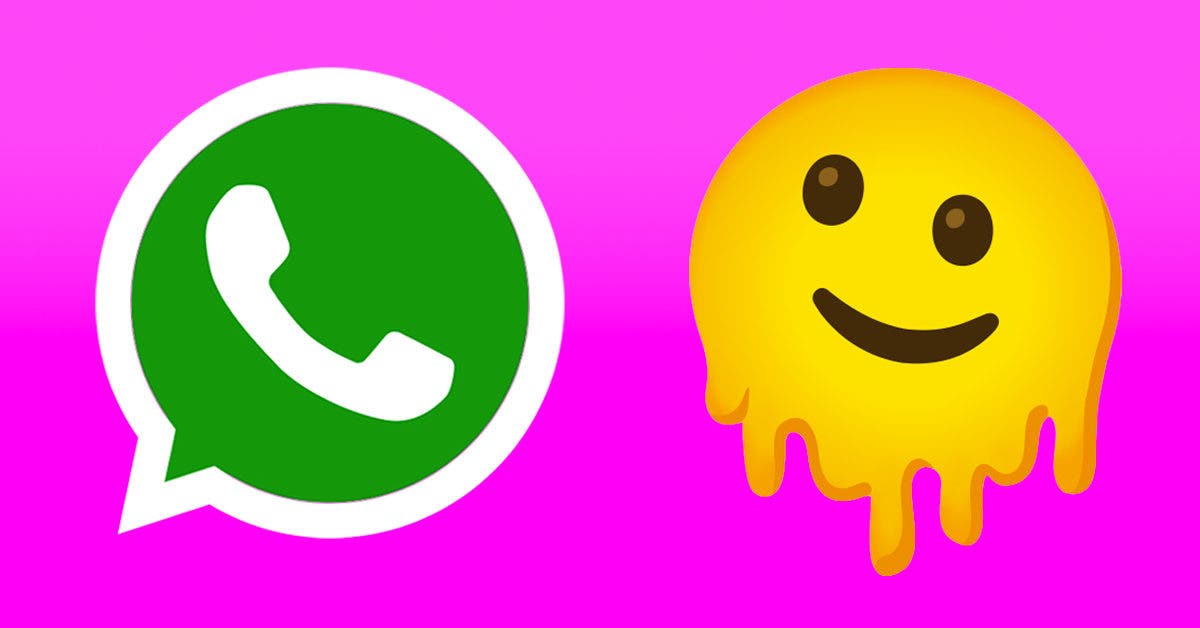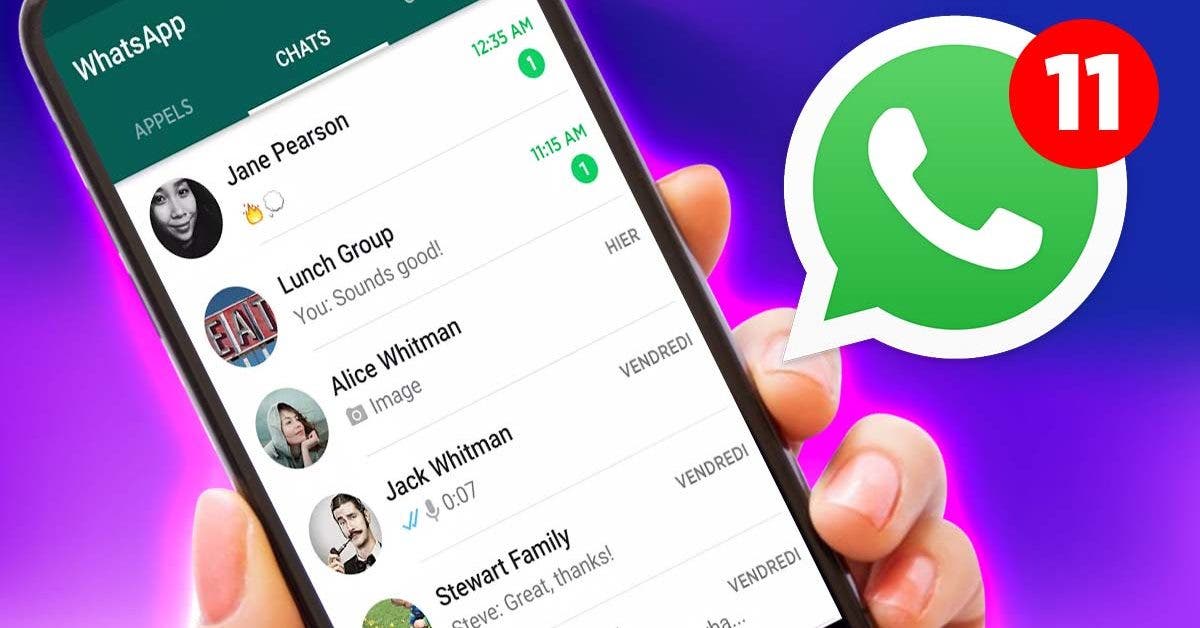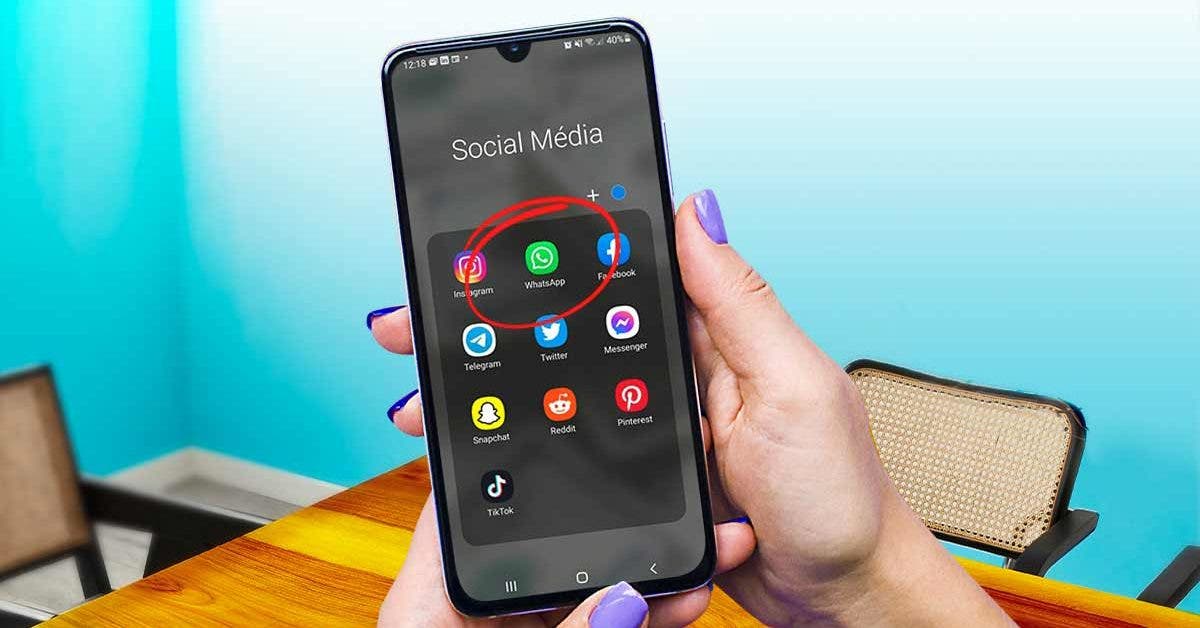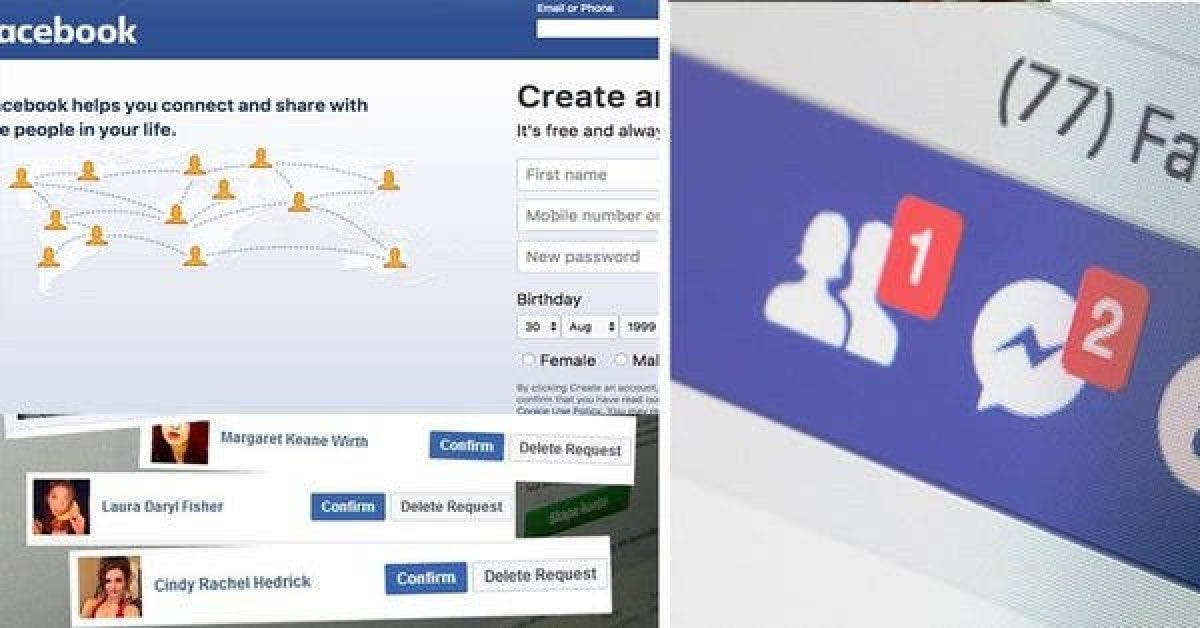Comment supprimer définitivement un groupe WhatsApp en tant qu’administrateur ?
Si vous voulez supprimer un groupe WhatsApp dont vous êtes l’administrateur, on vous montre comment procéder que ce soit sur Iphone, Android ou sur ordinateur.
Comment supprimer un groupe WhatsApp sur Iphone ?
Pour supprimer définitivement un groupe WhatsApp en tant qu’administrateur sur Iphone, rien de si compliqué ! Suivez notre guide étape par étape :
Les étapes à suivre :
Étape 1 : Ouvrez la discussion du groupe que vous souhaitez supprimer.
Étape 2 : Appuyez sur le nom du groupe en haut de votre discussion.

Nom du groupe. Source : spm
Étape 3 : Cliquez sur le nom de chaque membre, puis supprimez-les individuellement du groupe.
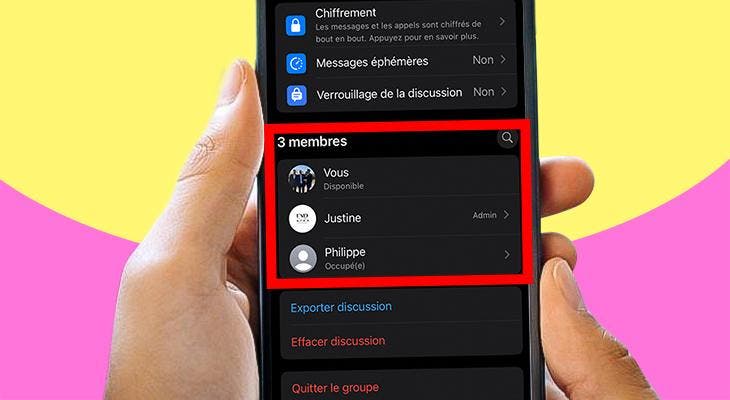
Membres du groupe WhatsApp. Source : spm
Étape 4 : Après avoir supprimé tous les membres, appuyez sur quitter le groupe.
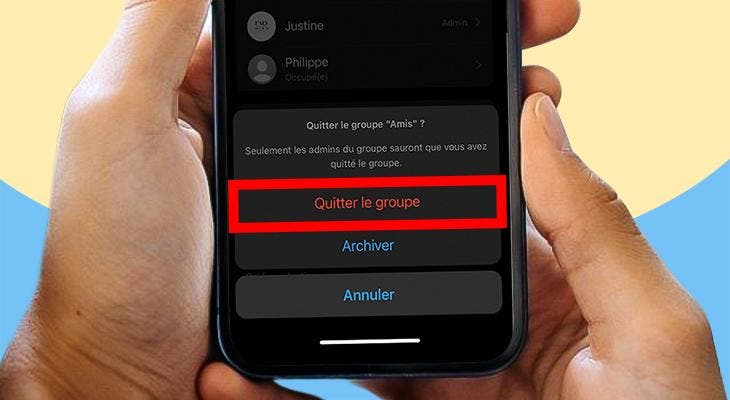
Quitter le groupe. Source : spm
Étape 5 : Ensuite, sélectionnez supprimer le groupe.
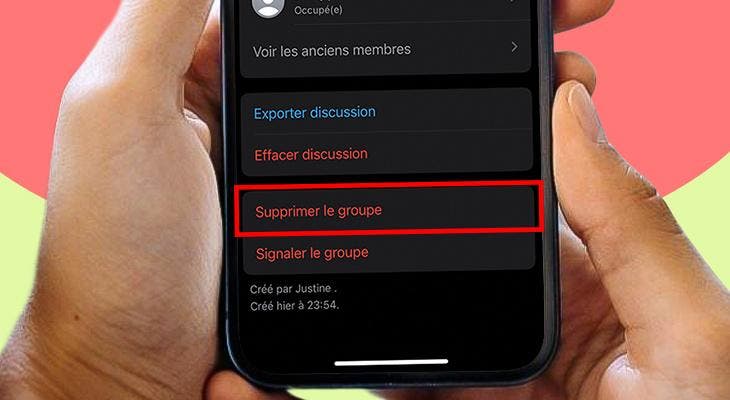
Supprimer groupe. Source : spm
Étape 6 : Appuyez sur supprimer encore une fois pour confirmer votre choix.
Comment Supprimer un groupe WhatsApp sur Android ?
Comme sur Iphone, la méthode de suppression d’un groupe WhatsApp sur Android n’a rien de difficile. Voici le processus à suivre étape par étape !
Les étapes à suivre :
Étape 1 : Ouvrez la discussion du groupe que vous souhaitez supprimer.

Discussion du groupe – Source : spm
Étape 2 : Cliquez sur le nom du groupe.
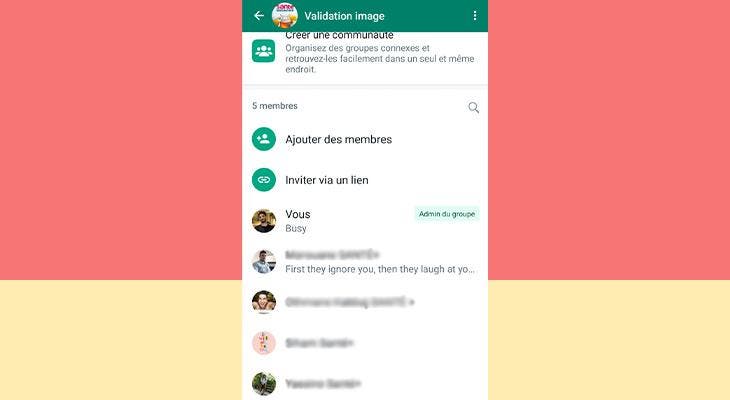
Nom du groupe – Source : spm
Étape 3 : Appuyez sur chaque membre puis sélectionnez l’option “Retirer” pour le supprimer du groupe.
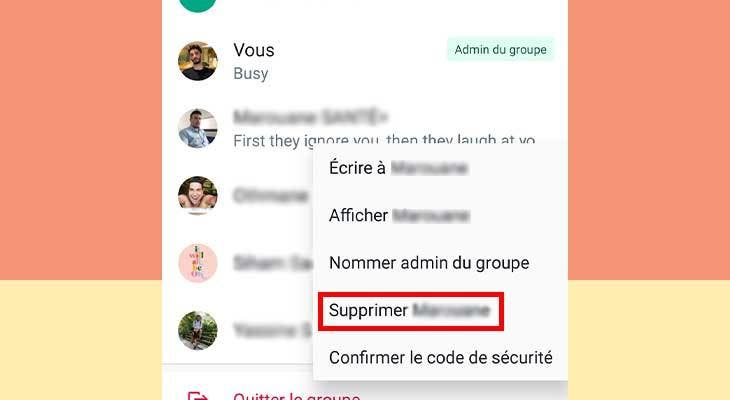
Option retirer – Source : spm
Étape 4 : Ensuite, appuyez sur “Quitter le groupe” puis confirmez votre choix en cliquant encore une fois sur “Quitter le groupe”.
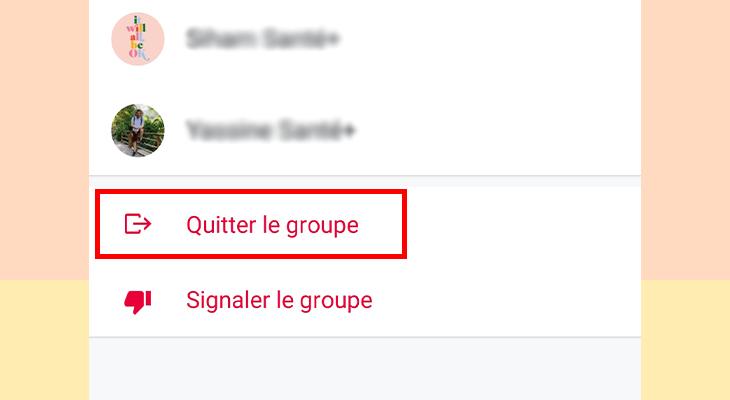
Quitter le groupe – Source : spm
Étape 5 : Enfin, appuyez sur “Supprimer le groupe” puis confirmez votre choix.
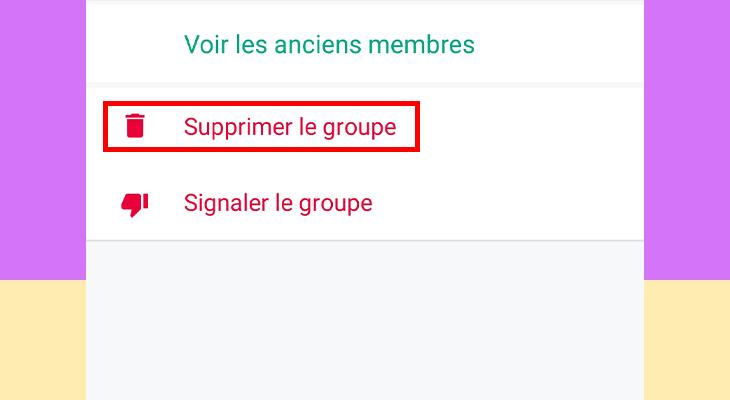
Supprimer le groupe – Source : spm
Comment fermer et supprimer un groupe WhatsApp sur WhatsApp Web ?
Vous pouvez aussi supprimer un groupe WhatsApp via WhatsApp Web. Il vous suffit de suivre nos étapes pas à pas !
Les étapes à suivre :
Étape 1 : Ouvrez le groupe WhatsApp que vous souhaitez supprimer.
Étape 2 : En cliquant sur le nom du groupe, vous verrez la section infos du groupe s’ouvrir à droite de votre écran.
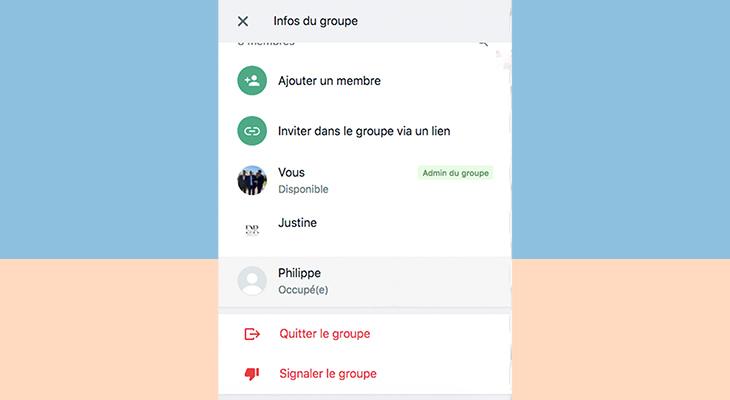
Infos du groupe WhatsApp. Source : spm
Étape 3 : Pour chaque membre du groupe, cliquez sur la flèche vers le bas, puis sélectionnez “Supprimer”.
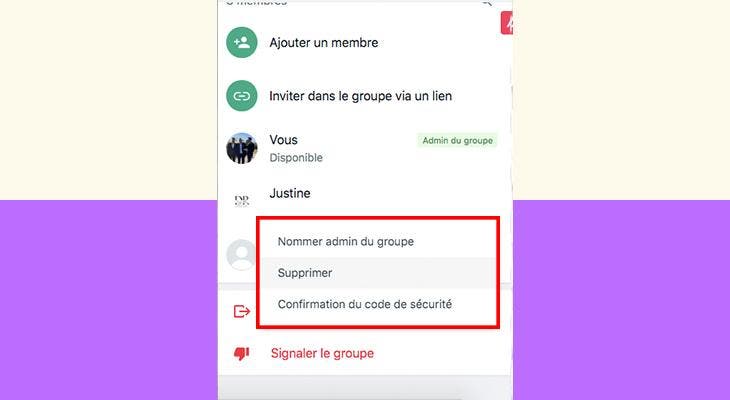
Flèche vers le bas pour supprimer un membre. Source : spm
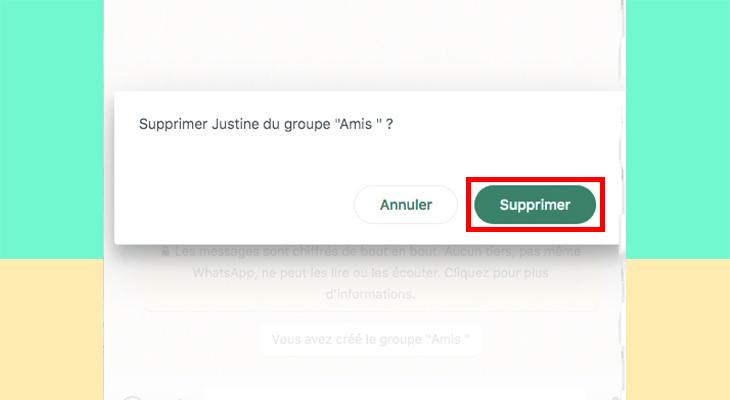
Supprimer membre du groupe WhatsApp. Source : spm
Étape 4 : Après avoir supprimé tous les membres, appuyez sur “Quitter le groupe”, puis confirmez votre choix.
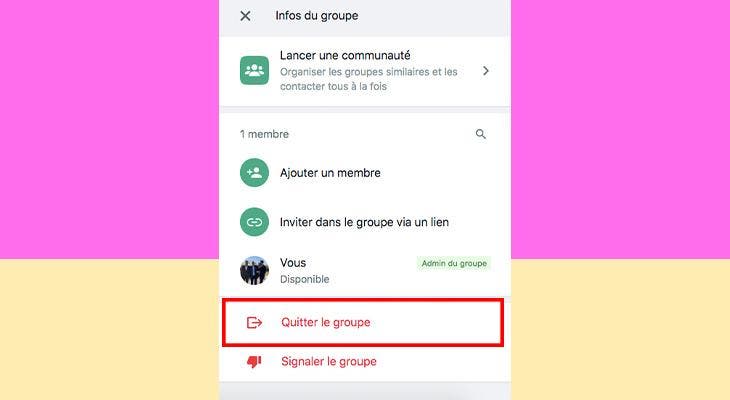
Quitter le groupe. Source : spm
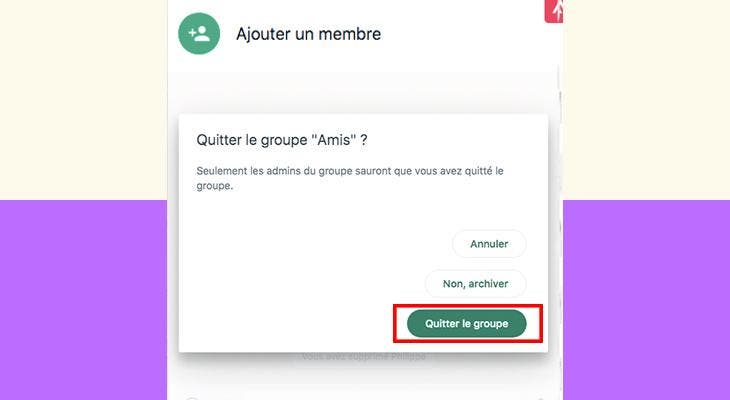
Confirmer le choix de quitter le groupe. Source : spm
Étape 5 : Appuyez sur “Supprimer le groupe” puis confirmez la suppression des données et discussions en cliquant sur “Continuer”.
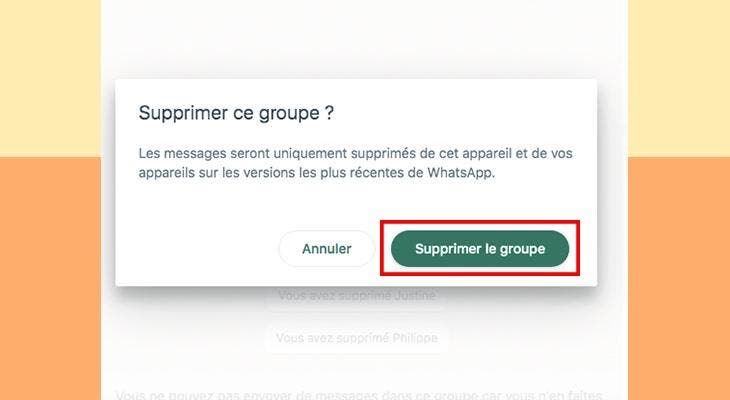
Supprimer le groupe. Source : spm.
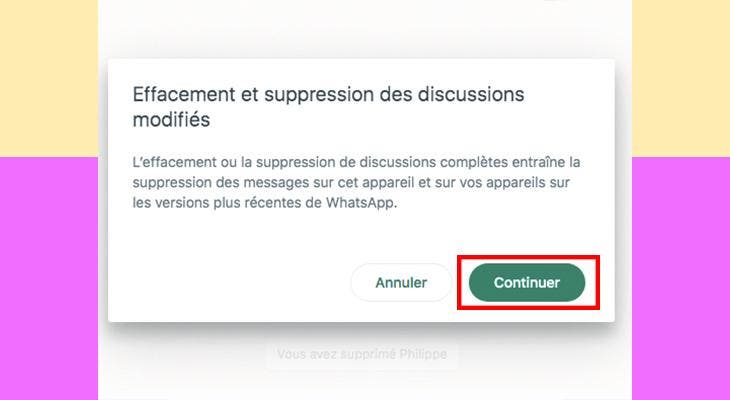
Continuer pour confirmer la suppression des données – Source : spm
Étape 6 : Enfin, confirmez votre choix en cliquant sur “Supprimer le groupe”.
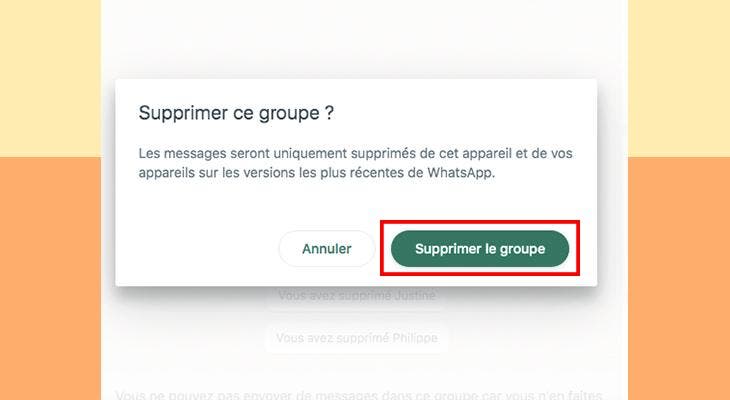
Supprimer le groupe WhatsApp. Source : spm
Comment quitter et supprimer un groupe WhatsApp de votre application en tant que membre ?
Vous êtes membre d’un groupe WhatsApp depuis un moment mais les messages sont devenus trop encombrants et vous ne voyez plus la nécessité de le garder actif sur WhatsApp. Alors prenez votre balai virtuel et débarrassez-vous en, en le quittant ou en le supprimant, même si vous n’en êtes pas l’administrateur. Vous ne le verrez plus apparaître sur votre application WhatsApp !
Comment quitter et supprimer un groupe WhatsApp de votre application sur Iphone ?
Pour quitter un groupe sur WhatsApp depuis votre Iphone, le processus est plutôt simple ! Voici le guide à suivre !
Les étapes à suivre :
Étape 1 : Ouvrez le groupe WhatsApp que vous souhaitez supprimer.
Étape 2 : Appuyez sur le nom du groupe sur la barre supérieure.
Étape 3 : Faites défiler vers le bas puis sélectionnez “Quitter le groupe”.
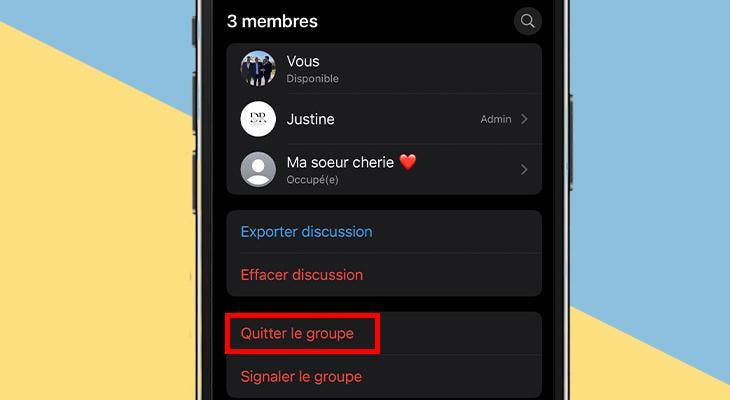
Quitter le groupe. Source : spm
Étape 4 : Confirmez votre choix en appuyant sur “Quitter le groupe” encore une fois.
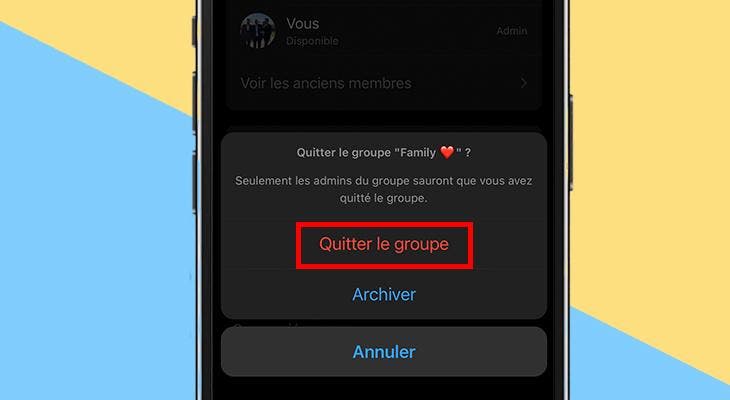
Confirmer en appuyant sur quitter le groupe. Source : spm
Étape 5 : Après avoir quitté le groupe, appuyez sur “Supprimer le groupe”.
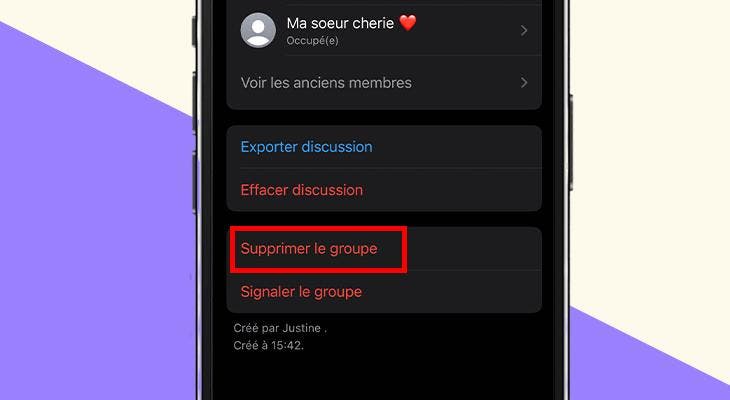
Supprimer le groupe. Source : spm
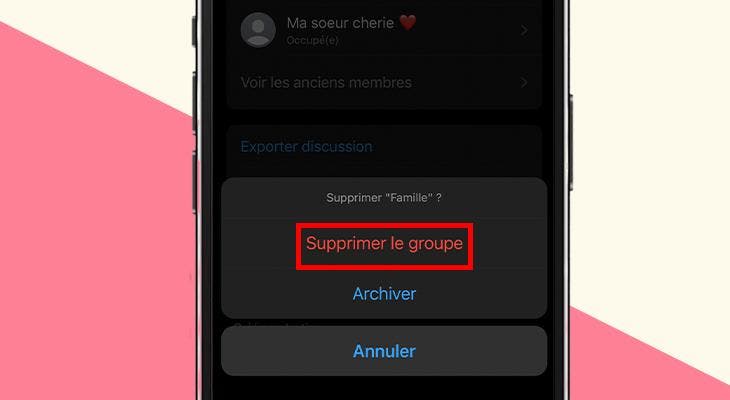
Confirmer la suppression du groupe. Source : spm
Et voilà ! C’est simple, rapide et efficace.
Comment quitter et supprimer un groupe WhatsApp de votre application sur Android ?
Pour quitter un groupe WhatsApp sur Android, la méthode est facile à réaliser. Nous vous conseillons de suivre notre guide pour le faire rapidement.
Les étapes à suivre :
Étape 1 : Ouvrez la discussion de groupe que vous souhaitez quitter.
Étape 2 : Appuyez sur le nom du groupe en haut de votre écran.
Étape 3 : Défilez l’écran pour appuyer sur “Quitter le groupe”
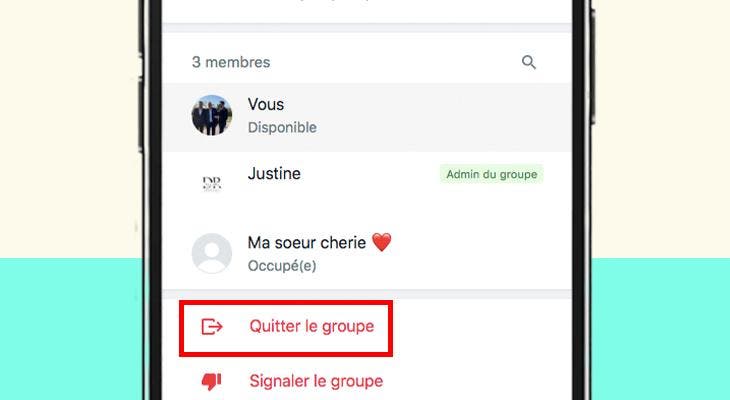
Quitter le groupe – Source : spm
Étape 4 : Confirmez votre choix en cliquant une seconde fois sur “Quitter le groupe”.
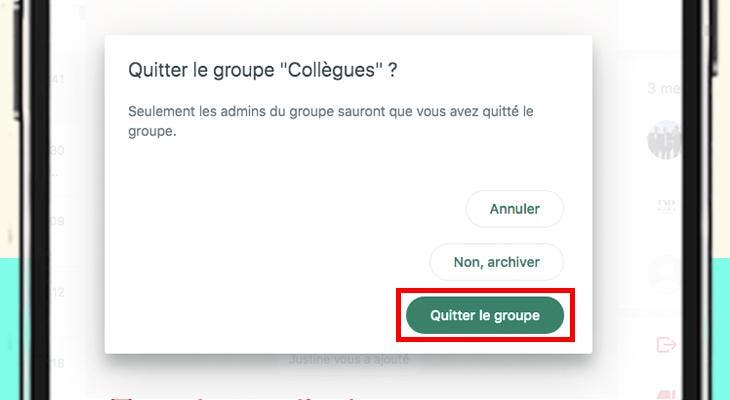
Comfirmation de quitter le groupe – Source : spm
Étape 5 : Après avoir quitté le groupe, Cliquez sur “Supprimer le groupe”.
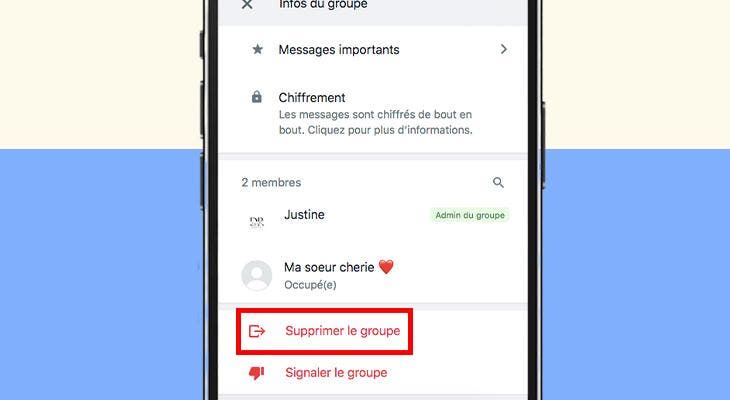
Supprimer le groupe – Source : spm
Comment quitter et supprimer un groupe WhatsApp sur WhatsApp web ?
Comme sur Android ou Iphone, vous pouvez quitter et supprimer un groupe WhatsApp depuis WhatsApp web. Suivez le guide étape par étape !
Les étapes à suivre :
Étape 1 : Ouvrez le groupe WhatsApp en question.
Étape 2 : Cliquez sur le nom du groupe.
Étape 3 : Faites défiler vers le bas puis appuyez sur “Quitter le groupe”.
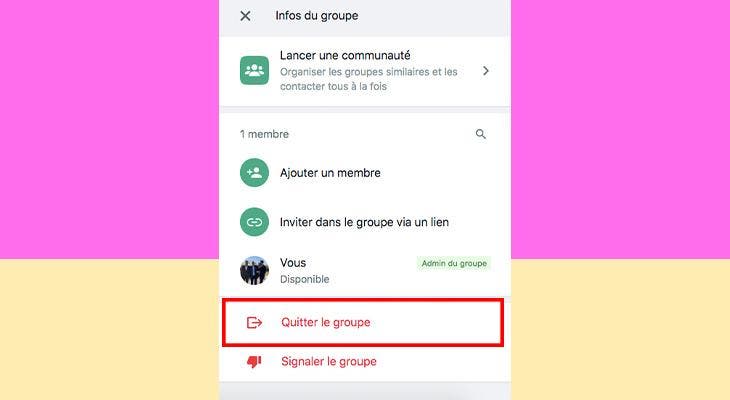
Quitter le groupe – Source : spm
Étape 4 : Confirmez votre choix en appuyant à nouveau sur “Quitter le groupe”.
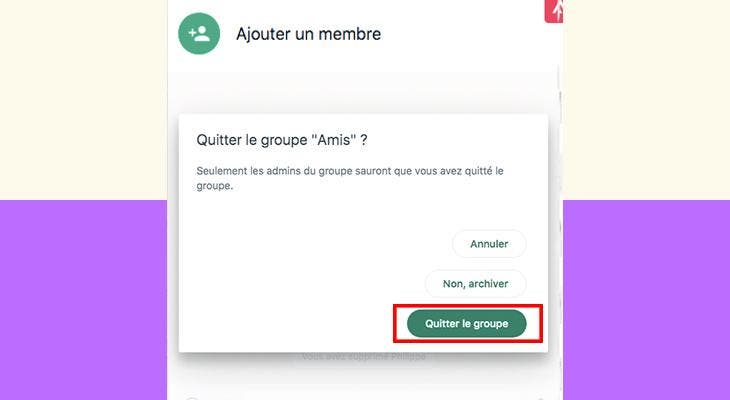
Confirmer le choix en appuyant sur quitter le groupe – Source : spm
Étape 5 : Une fois que vous avez quitté le groupe, appuyez sur “Supprimer le groupe”. C’est fait !
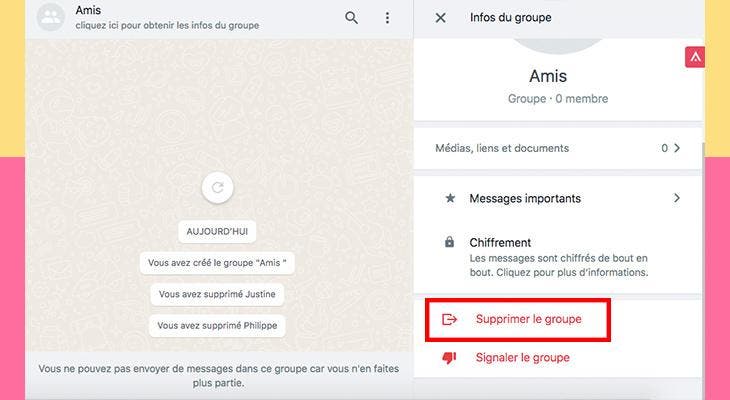
Supprimer le groupe – Source : spm
Remarque importante : Vous n’êtes pas en mesure de supprimer un groupe définitivement en tant que membre si vous n’en êtes pas l’administrateur. Le groupe n’apparaîtra plus sur votre application WhatsApp mais les autres membres continueront à échanger et utiliser le groupe.
Comment effacer une discussion de groupe WhatsApp ?
Contrairement à la suppression d’un groupe WhatsApp, effacer une discussion de groupe signifie supprimer toutes les informations liées à cette discussion (échanges, médias…).
Comment effacer une discussion de groupe sur Iphone ?
Pour effacer une discussion de groupe depuis votre iphone, il vous suffit de vous rendre sur les paramètres de votre groupe.Voici notre guide en détail !
Les étapes à suivre :
Étape 1 : Rendez-vous sur la discussion de groupe que vous voulez effacer.
Étape 2 : Après avoir cliqué sur le nom du groupe, faites défiler vers le bas puis sélectionnez “Effacer discussion” .
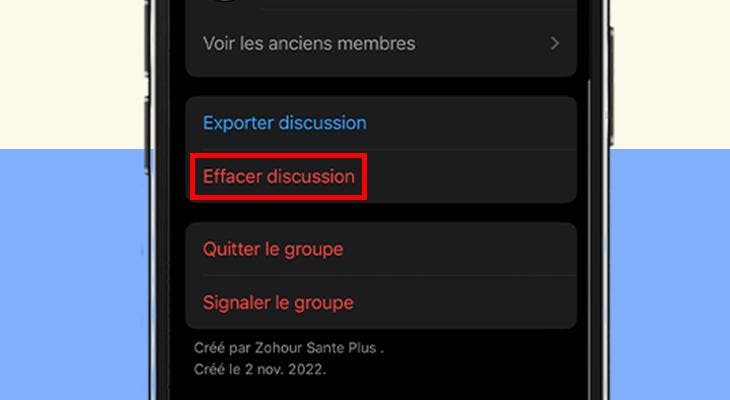
Effacer discussion. Source : spm
Étape 3 : Confirmez votre choix en appuyant sur “Supprimer tous les messages”.
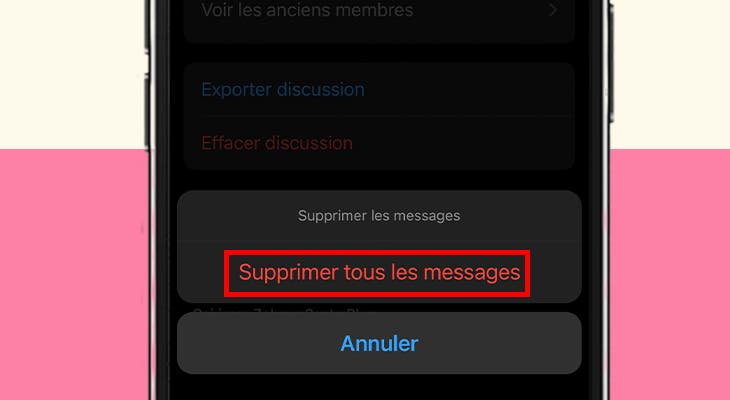
Supprimer tous les messages. Source : spm
Dès lors, la discussion de votre groupe est effacée de votre compte.
Comment effacer une discussion de groupe sur Android ?
Les étapes à suivre :
Étape 1 : Ouvrez la discussion de groupe que vous voulez effacer.
Étape 2 : Appuyez sur les trois points en haut à droite, puis cliquez sur plus.
Étape 3 : Sélectionnez “Effacer la discussion”.
Étape 4 : Selon votre choix, cochez ou décochez “Supprimer également les médias reçus dans les discussions depuis la galerie de l’appareil”.
Étape 5 : Appuyez sur “Effacer”.
Ainsi, l’historique de discussion de groupe, y compris les médias, sera supprimé de votre compte WhatsApp.
Comment effacer une discussion de groupe sur WhatsApp Web ?
Pour effacer la discussion d’un groupe WhatsApp via WhatsApp web, le processus est loin d’être compliqué. Suivez notre guide étape par étape !
Les étapes à suivre :
Étape 1 : Ouvrez la discussion que vous souhaitez effacer puis cliquez sur les trois points à droite.
Étape 2 : Cliquez sur “Effacer les messages”.
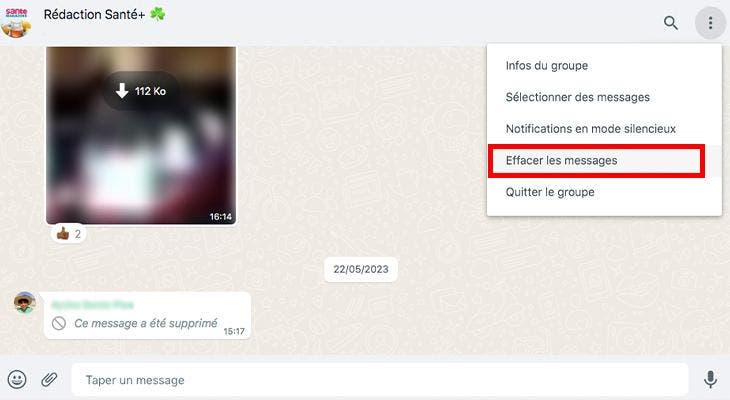
Trois points à droite, effacer les messages. Source : spm
Étape 3 : Confirmez votre choix en appuyant sur “Effacer la discussion”.
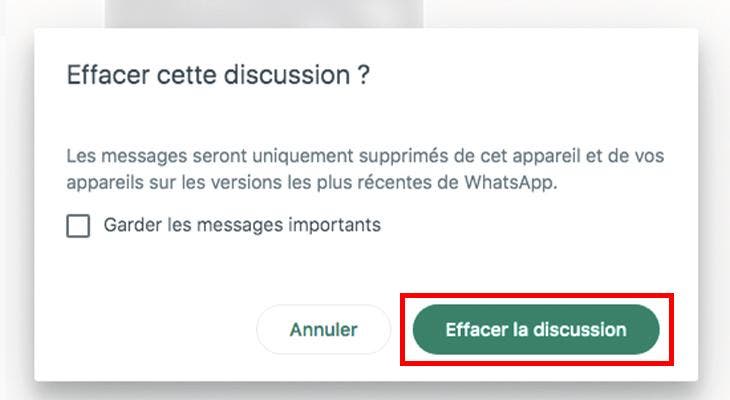
Effacer la discussion. Source : spm
Conséquences de la suppression d’un groupe WhatsApp ?
Supprimer définitivement un groupe WhatsApp vous permet certes de vous débarrasser des messages encombrants mais il est important de connaître les conséquences qui en résultent !
Effacement des discussions et des médias
Quand vous supprimez et effacez un groupe WhatsApp, l’historique de discussions, y compris les médias, est automatiquement effacé. Heureusement, WhatsApp y a pensé ! Vous pouvez sauvegarder les discussions et les médias avant de supprimer le groupe, en utilisant la fonctionnalité “export de discussion”.
Membres du groupe informés de la suppression
Oui, nous pouvons le dire, WhatsApp aime bien la transparence ! L’application au logo vert informe les membres du groupe quand vous supprimez ou quittez le groupe. Les membres reçoivent une petite notification qui indique que l’administrateur vous a supprimé du groupe. Chose qui risque de déplaire à certains !
Conseils supplémentaires pour supprimer un groupe WhatsApp ?
Informer les membres du groupe avant la suppression
Si vous souhaitez supprimer un groupe WhatsApp sans faire des vagues et que vous n’êtes pas en litige ou en froid avec les membres de ce dernier, il vaut mieux informer les membres du groupe de votre décision. C’est notamment l’occasion de récupérer certains contacts avec lesquels vous voudrez probablement échanger en privé.
Sauvegarder les discussions et les médias importants
Avant de supprimer définitivement le groupe WhatsApp dont vous souhaitez vous détacher, il est crucial de penser à sauvegarder les discussions et médias importants. Pour cela, vous pouvez utiliser la fonctionnalité d’export de discussion. Cette option consiste à exporter une copie de l’historique de votre discussion de groupe via e-mail. Pour ce faire, il vous suffit de :
- Ouvrir la discussion du groupe.
- Accéder aux paramètres du groupe.
- Choisir l’exportation avec ou sans médias, selon votre choix.
Ainsi, vous aurez une copie de l’historique de discussion que vous recevrez sur votre e-mail.
Conclusion
Désormais, grâce à nos astuces, vous pouvez quitter ou supprimer un groupe WhatsApp, que vous soyez membre ou administrateur. Vous pouvez également effacer les discussions d’un groupe. Tout cela, rapidement et sans le moindre effort !
FAQ
Comment savoir si on a été retiré d’un groupe WhatsApp ?
Une fois que vous êtes retiré d’un groupe, un petit message apparaît sur la barre de discussion du groupe indiquant que l’administrateur vous a supprimé.
Est-il possible de supprimer un groupe WhatsApp sans être l’administrateur ?
Non, la seule action que vous pouvez effectuer en tant que membre est de quitter le groupe et supprimer les discussions de votre compte WhatsApp.
La suppression d’un groupe WhatsApp impacte-t-elle tous les membres du groupe ?
Si vous supprimez le groupe en tant qu’administrateur, tous les membres verront le groupe supprimé de leur application. En revanche, si vous êtes un simple membre, vous quittez simplement le groupe et le reste des membres continuent à échanger.